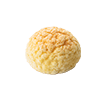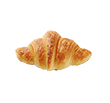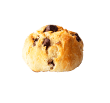【選べる定期便】次回のお届け商品を変更する「商品追加」の改善について
選べる定期便をご利用いただいている皆さまへご案内です。
2回目以降の定期便変更は「マイページ」から行いますが、その商品変更において便利な機能を追加いたしました。
※【定期スターターセット】4回目からの商品入れ替え方法についてはこちら。
※はじめての定期便の場合、定期便の申し込みと1回目の注文を確定した状態になりますので、1回目のお届け内容はマイページから変更はできません。
《改善点について》
マイページの定期購入情報詳細の「お届け商品を変更する」ボタンを押して「商品追加」から表示される商品一覧についての機能改善になります。
【1】商品一覧から商品の詳細情報をご確認いただけるようになりました。
【2】商品一覧から複数商品を選べるようになりました。
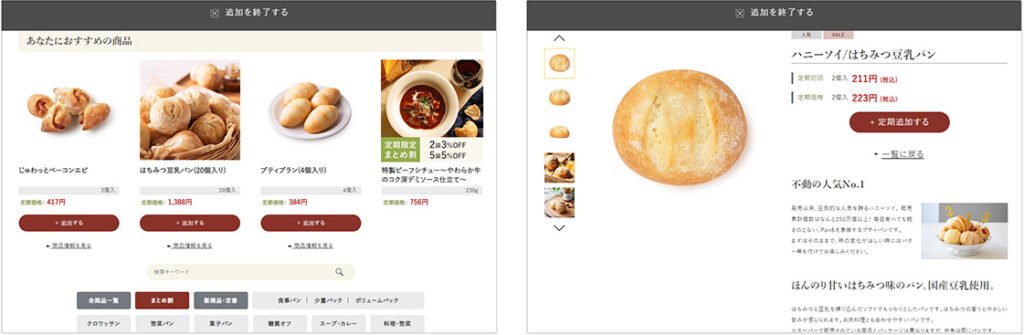
操作方法について
マイページ > 定期購入情報一覧 > 定期購入情報詳細
(1)「お届け商品を変更する」ボタンを押します。すると「+商品追加」ボタンが表示されます。
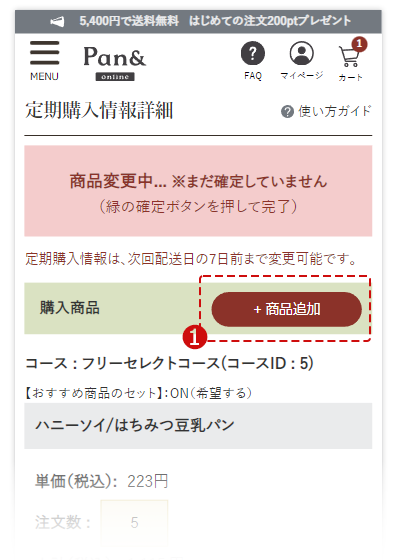
(2)「商品追加」を押すと商品一覧画面が表示されます。
(3)次の定期便に選ぶ商品の、商品画像か「+追加する」を押します。
※詳しい商品情報を確認したい場合は、「商品情報を見る」を押します。
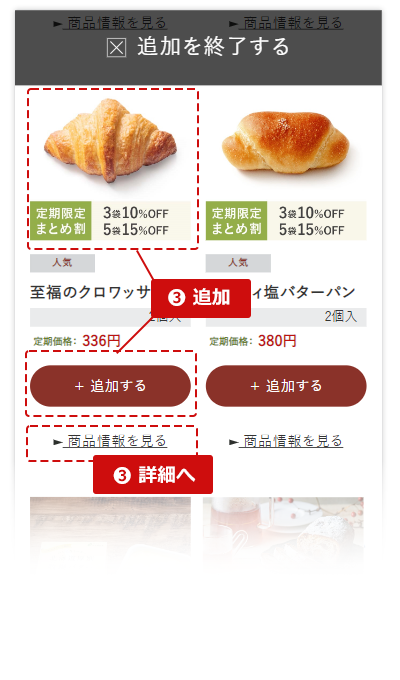
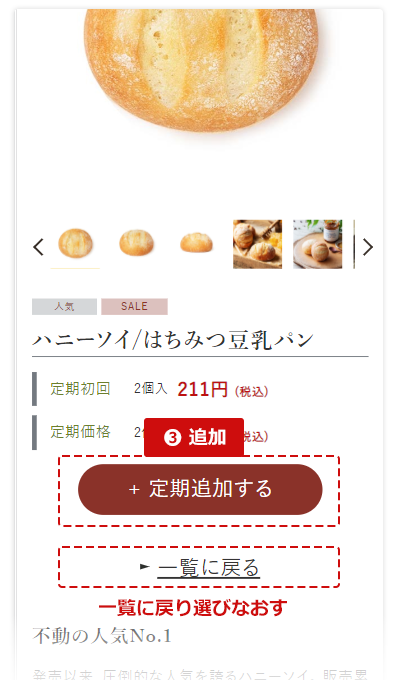
(4)欲しい商品の追加を終えたら、画面上部の「追加を終了する」を押します。
※終了するボタンはページの一番下にもあります。
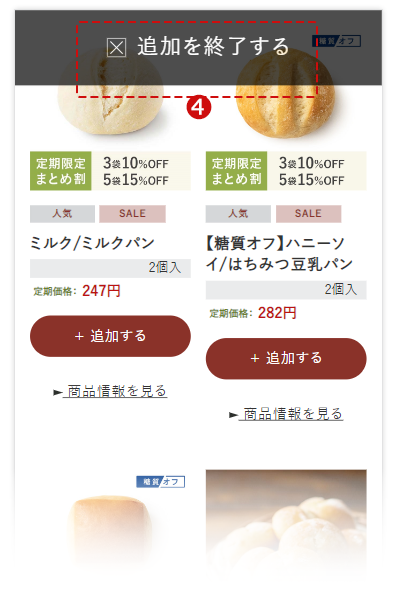
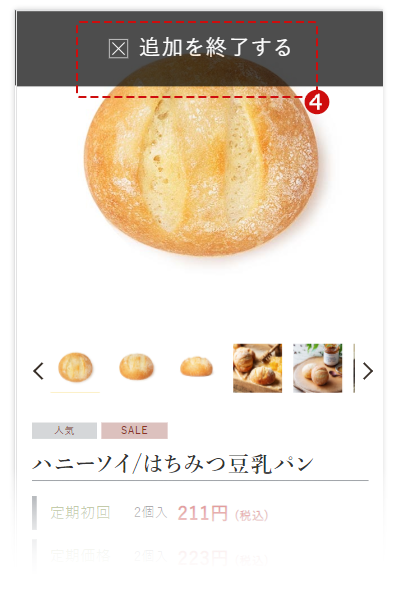
(5)定期購入情報詳細へ戻ります。選んだ商品の確認と数量の変更や削除を行います。
(6)「再計算」ボタンを押して、総合計の金額を確認しましょう。
※お値引き前の小計が5400円を下回ると送料が発生します。ご注意ください。
※お届け内容を変更する場合、(3)~(6)を繰り返しましょう。
(7)最後に「商品変更を確定」ボタンを押したら完了です。
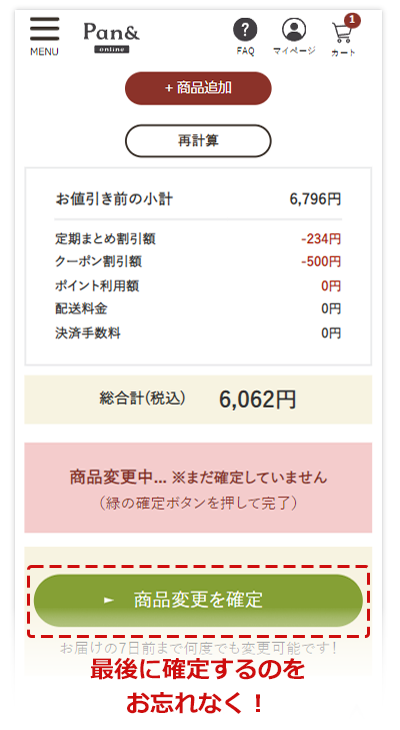
操作方法は動画でもご確認いただけます。
※機能改善リリース後、一時的に画像やレイアウトの崩れが発生する場合があります。
幾度か(windowsは「Ctrl+F5」,Macは「コマンド+R」)を押して、表示の読み込み直しを行ってください。それでも解消されない場合は、キャッシュデータ(一時的に保存されたファイル)の削除をお試しください。
選べる定期便のご利用方法は、よくある質問や操作ガイドをご覧ください。
定期便のご利用方法について、ご質問やご意見などございましたら、
Pan&カスタマーサポートへお問合せください。